Le 2 juillet 2025, la saison 3 de Squid Game est sortie, et je n’ai pas hésité une seconde à reprendre un abonnement Netflix Premium. Mais vous êtes-vous déjà demandé : cette série est tellement intense, ce serait génial de la regarder avec des amis et de réagir ensemble en temps réel, non ?
Bonne nouvelle : il existe un moyen simple de le faire — il suffit de streamer Netflix sur Discord. En quelques étapes rapides, vous et vos amis pouvez regarder Squid Game ensemble, comme si vous étiez dans la même pièce.
Discord est une application de chat vocal et textuel extrêmement populaire, initialement conçue pour les gamers. Avec le temps, elle est devenue une plateforme incontournable pour les amis, les collègues et les communautés qui souhaitent rester connectés et partager du contenu.
Grâce à Discord, vous pouvez facilement streamer Netflix sur Discord et regarder vos séries préférées en streaming synchronisé avec vos amis, comme si vous étiez tous réunis dans le même salon — peu importe où vous vous trouvez dans le monde.
Peut-on partager Netflix sur Discord ?
Oui, bien sûr ! La fonction partage d’écran de Discord est gratuite et accessible à tous les utilisateurs.
Cependant, gardez à l’esprit que le contenu de Netflix est protégé par des droits d’auteur. En partageant votre écran via Discord, il se peut que vous rencontriez une baisse de qualité vidéo ou un écran noir. Pas de panique ! Ces problèmes peuvent généralement être résolus en désactivant l’accélération matérielle de votre navigateur ou en essayant un autre navigateur.
Si vous souhaitez regarder Netflix avec vos amis sur Discord, vous n’avez besoin que de deux choses :
Un abonnement Netflix valide
Un serveur Discord fonctionnel (vous pouvez en créer un vous-même ou rejoindre celui d’un ami)
Pour une expérience plus fluide et une meilleure qualité d’image, vous pouvez envisager de passer à Discord Nitro.
Les utilisateurs gratuits peuvent diffuser jusqu’à 720p / 30 fps, tandis que les abonnés Nitro peuvent profiter d’une qualité allant jusqu’à 1080p / 60 fps, voire 4K / 60 fps — idéal pour les longues soirées cinéma ou les sessions entre amis.
💡Si vous envisagez de souscrire à Discord Nitro, des plateformes comme GamsGo proposent des comptes partagés ou des cartes-cadeaux environ 30 % moins chères que le prix officiel, une solution simple pour profiter des mêmes avantages à moindre coût.
Comment regarder Netflix sur Discord? (Guide étape par étape)
Vous voulez regarder Netflix avec vos amis sur Discord ? Il vous suffit d’un ordinateur, d’un abonnement Netflix actif et d’un compte Discord. Suivez les étapes ci-dessous pour partager facilement votre écran Netflix sur Discord et profiter de vos séries préférées ensemble, comme si vous étiez côte à côte.
Étape 1 : Installer et se connecter à Discord
Si vous n’avez pas encore installé Discord, rendez-vous sur le site officiel et téléchargez l’application pour ordinateur.
La version web de Discord ne prend pas en charge le partage d’écran avec le son, donc l’application de bureau est indispensable.
Une fois installée, connectez-vous à votre compte ou créez-en un nouveau.
Étape 2 : Créez un salon vocal et invitez vos amis
Une fois sur Discord, vous pouvez soit créer votre propre serveur, soit utiliser un serveur existant disposant d’un salon vocal.
Si vous créez un nouveau serveur, Discord vous guidera pour configurer un salon vocal et générer un lien d’invitation.
Il vous suffit de copier ce lien et de l’envoyer à vos amis — dès qu’ils cliqueront dessus, ils rejoindront le salon et seront prêts à regarder avec vous.
Étape 3 : Désactivez l’accélération matérielle dans votre navigateur et sur Discord
Netflix utilise la protection HDCP (High-bandwidth Digital Content Protection), ce qui peut entraîner un écran noir lorsque vous essayez de partager la fenêtre de votre navigateur.
Pour éviter ce problème, vous devez désactiver l’accélération matérielle à la fois dans votre navigateur et dans Discord.
(Nous vous expliquerons comment faire cela précisément dans la section suivante.)
Étape 4 : Ouvrez Netflix et choisissez ce que vous voulez regarder
Lancez votre navigateur préféré (Chrome ou Edge sont recommandés), connectez-vous à votre compte Netflix et sélectionnez le film ou la série que vous souhaitez regarder.
Il est conseillé de mettre la vidéo en pause sur l’écran d’introduction avant qu’elle ne commence — cela vous permet d’attendre que vos amis soient prêts et de lancer la lecture en même temps.
Étape 5 : Partagez la fenêtre de votre navigateur sur Discord
Retournez sur Discord et entrez dans le salon vocal que vous avez créé. Une fois dans le salon, cliquez sur l’icône “Partager votre écran” en bas à gauche (elle ressemble à un moniteur avec une flèche).
Une fenêtre contextuelle s’affichera pour vous demander ce que vous souhaitez partager. Sélectionnez la fenêtre précise de votre navigateur où Netflix est en cours de lecture — n’optez pas pour tout l’écran ou d’autres applications. Cela permet de garantir une diffusion fluide et de protéger votre vie privée.
Si vous voyez une case “Partager l’audio”, assurez-vous de la cocher afin que vos amis puissent entendre le son de la vidéo. Une fois que vous êtes en direct, vos amis n’auront qu’à cliquer sur “Rejoindre le stream” pour regarder Netflix avec vous en temps réel.
Comment regarder Netflix sur Discord sans écran noir
Si vous voyez un écran noir, c’est généralement parce que l’accélération matérielle est activée à la fois dans votre navigateur et sur Discord. Pour résoudre ce problème, vous devez la désactiver manuellement.
Dans Discord, allez dans Paramètres, puis ouvrez l’onglet Avancé. Là, désactivez l’option Accélération matérielle. Cela devrait permettre de résoudre le problème d’écran noir lors du partage d’écran.
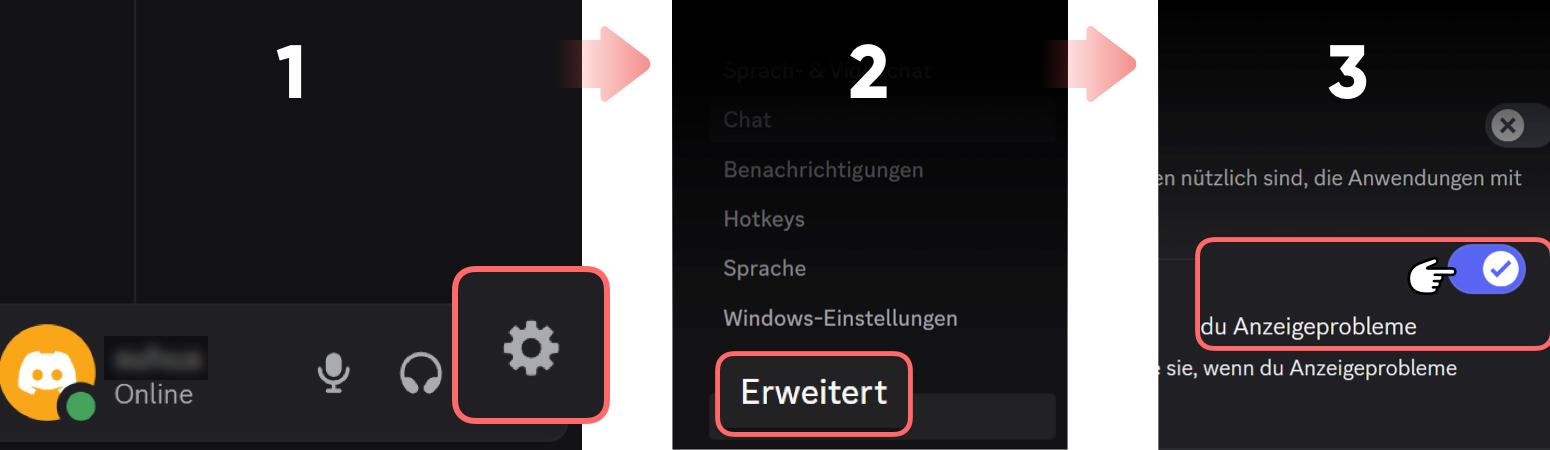
Pour ce qui est du navigateur, il n’y a presque aucune différence entre Edge et Chrome. Il vous suffit d’aller dans Paramètres, de sélectionner Système dans le menu de gauche, puis de désactiver l’option Utiliser l’accélération matérielle si disponible. N’oubliez pas de redémarrer votre navigateur après avoir effectué ce changement.
Après avoir désactivé l’accélération matérielle, il est également recommandé de redémarrer Discord en mode administrateur. Pour cela, faites un clic droit sur l’icône de Discord et sélectionnez Exécuter en tant qu’administrateur.
Cela permet à Discord d’avoir une priorité système plus élevée, ce qui peut aider à résoudre certains problèmes de compatibilité et à améliorer la stabilité du partage d’écran.
Une fois ces réglages terminés, ouvrez votre navigateur, rendez-vous sur Netflix, connectez-vous à votre compte et choisissez le contenu que vous souhaitez regarder.
Ensuite, retournez sur Discord, cliquez sur l’icône Partager l’écran, sélectionnez la fenêtre de votre navigateur, et lancez le stream. Vos amis pourront désormais regarder la série avec vous en parfaite synchronisation — sans écran noir, ni interruptions.
💡Astuce : Regarder Netflix sur Discord depuis un appareil mobile est presque impossible — les restrictions liées aux DRM y sont bien plus strictes que sur un PC, et désactiver l’accélération matérielle ne suffit pas à éviter l’écran noir.
Astuce : comment regarder Netflix à moindre coût
Envie de profiter de Netflix sans payer le prix fort ? Les plateformes de partage d’abonnements peuvent être une excellente solution — je recommande personnellement GamsGo, que j’utilise moi-même depuis un certain temps.
En collaborant avec des fournisseurs vérifiés, GamsGo propose des abonnements Netflix Premium à des prix bien inférieurs à ceux du site officiel. D’après mon expérience, les comptes sont très stables et je n’ai rencontré aucun problème jusqu’à présent.
Ce qui m’a encore plus surpris, c’est leur fonction de changement d’abonnement. J’avais initialement crédité un abonnement YouTube de 24 mois, mais lorsque la saison 3 de Squid Game est sortie, j’ai voulu transférer le temps restant vers Netflix. Après avoir contacté le service client, le changement s’est fait rapidement et sans aucune difficulté — une expérience vraiment fluide.
🎉 Rendez-vous dès maintenant sur le site officiel de GamsGo et commencez votre expérience Netflix haut de gamme à prix réduit !
FAQ
Est-il possible de regarder Netflix sur Discord ?
Oui, en partageant l’écran dans un salon vocal. Ouvrez Netflix via votre navigateur, désactivez l’accélération matérielle pour éviter l’écran noir, puis partagez la fenêtre sur Discord. C’est simple et parfait pour regarder ensemble.
Comment partager Netflix sur Discord sans écran noir ?
Pour partager Netflix sur Discord sans écran noir, désactivez l’accélération matérielle dans Discord (Paramètres > Avancé) et dans votre navigateur (Paramètres > Système), puis redémarrez le navigateur. Cela permet d’éviter les problèmes d’affichage lors du partage d’écran.
Comment diffuser des films sur Discord ?
Utilisez l’application de bureau, rejoignez un salon vocal puis cliquez sur l’icône de partage d’écran. Sélectionnez la fenêtre du film (navigateur ou lecteur vidéo), activez l’audio si nécessaire, et désactivez l’accélération matérielle pour éviter les écrans noirs.
Articles associés
Spotify Free Vs Premium : Premium Vaut-Il Le Coup En 2025 ?
Netflix Standard vs Premium : lequel choisir en 2025 ?
Enregistrer Une Vidéo Youtube Gratuitement – Top Outils 2025


